criando o seu video e postando no youtub
2 participantes
Impacto.Team :: Principal :: Geral
Página 1 de 1
 criando o seu video e postando no youtub
criando o seu video e postando no youtub
É muito tenso isso mas esta ai
Primeiramente, você tem que usar um programa para gravar seus vídeos, antes de editar, no caso o indicado é o fraps, onde você pode baixa-lo no site http://www.fraps.com/download.php
Antes de entrar você tem que abrir o programa Fraps.
Para gravar soh existem algumas coisas úteis, para você saber.
1- Para gravar dentro do jogo, você terá que apertar o botão F9, mas você pode alterar o mesmo.
2- você pode desabilitar ou habilitar o som, apertando em Recorde Sound.
3- Os vídeos do Fraps iram ficar enormes, mas não se preocupe, o programa de edição do vídeo irá compacta-lo.
https://2img.net/r/ihimizer/img282/9628/fraps17tb.jpg
___________________________________________________________________________________________
Lembrando, os vídeos gravados, vão ficar enormes. O próprio movie Maker vai compacta-los, e quando você Já tiver terminado de editar um video e já tiver feito o ultimo passo da parte da edição, é bom que você apague os vídeos que você não vai utilizar, para não pesar muito seu pc... Minha pasta estava com poucos vídeos e tava pesando 3 GB
Editando o video.
O programa escolhido por mim para a edição de vídeos é o “Windows Movie Maker” ( e um outro que eh pago, mais tanto fas um comprado ou Grátis ), geralmente ele vem em todos os computadores (Pelo menos todo mundo que eu conheço tem ne). Se você não tem o Movie Maker, clique nesse link para baixar o Movie Maker:
Link => http://files.filefront.com/Windows_Movie_M...;/fileinfo.html
http://files.filefront.com/Windows_Movie_Maker_XP_20_Ful/;5325390;;/fileinfo.html
Importando vídeo:
1- Clique em “Importar Vídeo” e selecione o vídeo que você deseja editar.
2- Arraste o vídeo até a “Linha de tempo”, na parte de “Vídeo”.
http://img100.imageshack.us/my.php?image=editandovideos6mh.jpg
Importando som:
1- Clique em “Importar Áudio ou musica” e selecione a musica que você deseja que seja o fundo musical do vídeo.
2- Arraste a musica até a linha de tempo, na parte de “áudio/Musica"
http://img100.imageshack.us/my.php?image=editandovideos22rw.jpg
Criando titulo:
1- Clique em “Criar títulos ou créditos”
http://img205.imageshack.us/my.php?image=editandovideos39vm.jpg
2- Clique em “Adicionar titulo ao inicio do filme”
http://img156.imageshack.us/my.php?image=editandovideos46wu.jpg
3- Escreva a frase que você deseja que apareça antes da exibição do vídeo. E clique em “Concluindo, adicionar titulo ao filme”.
* Se você quiser você pode alterar a animação do titulo e a fonte a cor do texto.
http://img156.imageshack.us/my.php?image=editandovideos59ud.jpg
Adicionando transições de vídeo:
1- Clique em “Exibir transições de vídeo”.
(http://img151.imageshack.us/my.php?image=editandovideos63im.jpg)
2- Após escolher a transição de vídeo, selecione-a e arraste-a até a linha de tempo, na parte de Transição.
http://img151.imageshack.us/my.php?image=editandovideos71nd.jpg
Criando créditos:
1- Clique em “Criar títulos ou créditos”.
http://img154.imageshack.us/my.php?image=editandovideos83ds.jpg
2- Depois clique em “Adicionar créditos ao final do filme”.
http://img151.imageshack.us/my.php?image=editandovideos92we.jpg
3- Escreva os créditos.
4- Clique em “Concluído, adicionar titulo ao filme”.
* Se você quiser você pode alterar a animação do titulo e a fonte a cor do texto.
http://img154.imageshack.us/my.php?image=editandovideos101fl.jpg
Igualando a duração da musica com a duração do vídeo
1- Vá na linha de tempo e segure o final da musica
http://img130.imageshack.us/my.php?image=editandovideos118dm.jpg
2- Recoloque o final da musica no mesmo ponto onde o filme irá acabar.
http://img130.imageshack.us/my.php?image=editandovideos122fh.jpg
Salvando o vídeo
1- Clique em “Salvar no computador”.
http://img154.imageshack.us/my.php?image=editandovideos133mq.jpg
2- Coloque o nome do vídeo e selecione a pasta que ele será Salvo. Apos isso clique em avançar.
http://img154.imageshack.us/my.php?image=editandovideos140oy.jpg
3- Clique novamente em avançar.
(http://img154.imageshack.us/my.php?image=editandovideos154rz.jpg)
4- Espere o vídeo ser salvo.
http://img432.imageshack.us/my.php?image=editandovideos163sx.jpg
5- Clique em concluir
http://img432.imageshack.us/my.php?image=editandovideos175tq.jpg
____________________________________________________________________
Hospedando vídeo pelo no You Tube
1- Acesse http://br.youtube.com/
2- Crie uma conta no You Tube Após isso, logue-se em sua conta e clique em Enviar ( um botão amarelo do lado direito )
3 – Coloquem o Titulo, descrição do Vídeo, Categoria (eu coloco sempre Entretenimento) Palavra-Chave ( seria a palavra que você digitaria para procurar o vídeo ) e clique em enviar um vídeo.
4- Clique em procurar e procure seu vídeo, selecione-o e clique em abrir.
https://i.servimg.com/u/f46/11/66/61/99/c10.jpg
5- Espere o upload terminar (pode levar Horas, depende do tamanho do vídeo).
6- Após o upload o vídeo irá passar por um processo que verá se o vídeo está dentro dos Termos de Uso do You Tube que você aceitou quando fez a conta.
Re-escrito por : Danilo
OBS : O video foi feito com um video de um jogo chamado GTA San Andreas, mais nao importa o que você gravou o que vai gravar, a edição eh a mesma
Primeiramente, você tem que usar um programa para gravar seus vídeos, antes de editar, no caso o indicado é o fraps, onde você pode baixa-lo no site http://www.fraps.com/download.php
Antes de entrar você tem que abrir o programa Fraps.
Para gravar soh existem algumas coisas úteis, para você saber.
1- Para gravar dentro do jogo, você terá que apertar o botão F9, mas você pode alterar o mesmo.
2- você pode desabilitar ou habilitar o som, apertando em Recorde Sound.
3- Os vídeos do Fraps iram ficar enormes, mas não se preocupe, o programa de edição do vídeo irá compacta-lo.
https://2img.net/r/ihimizer/img282/9628/fraps17tb.jpg
___________________________________________________________________________________________
Lembrando, os vídeos gravados, vão ficar enormes. O próprio movie Maker vai compacta-los, e quando você Já tiver terminado de editar um video e já tiver feito o ultimo passo da parte da edição, é bom que você apague os vídeos que você não vai utilizar, para não pesar muito seu pc... Minha pasta estava com poucos vídeos e tava pesando 3 GB
Editando o video.
O programa escolhido por mim para a edição de vídeos é o “Windows Movie Maker” ( e um outro que eh pago, mais tanto fas um comprado ou Grátis ), geralmente ele vem em todos os computadores (Pelo menos todo mundo que eu conheço tem ne). Se você não tem o Movie Maker, clique nesse link para baixar o Movie Maker:
Link => http://files.filefront.com/Windows_Movie_M...;/fileinfo.html
http://files.filefront.com/Windows_Movie_Maker_XP_20_Ful/;5325390;;/fileinfo.html
Importando vídeo:
1- Clique em “Importar Vídeo” e selecione o vídeo que você deseja editar.
2- Arraste o vídeo até a “Linha de tempo”, na parte de “Vídeo”.
http://img100.imageshack.us/my.php?image=editandovideos6mh.jpg
Importando som:
1- Clique em “Importar Áudio ou musica” e selecione a musica que você deseja que seja o fundo musical do vídeo.
2- Arraste a musica até a linha de tempo, na parte de “áudio/Musica"
http://img100.imageshack.us/my.php?image=editandovideos22rw.jpg
Criando titulo:
1- Clique em “Criar títulos ou créditos”
http://img205.imageshack.us/my.php?image=editandovideos39vm.jpg
2- Clique em “Adicionar titulo ao inicio do filme”
http://img156.imageshack.us/my.php?image=editandovideos46wu.jpg
3- Escreva a frase que você deseja que apareça antes da exibição do vídeo. E clique em “Concluindo, adicionar titulo ao filme”.
* Se você quiser você pode alterar a animação do titulo e a fonte a cor do texto.
http://img156.imageshack.us/my.php?image=editandovideos59ud.jpg
Adicionando transições de vídeo:
1- Clique em “Exibir transições de vídeo”.
(http://img151.imageshack.us/my.php?image=editandovideos63im.jpg)
2- Após escolher a transição de vídeo, selecione-a e arraste-a até a linha de tempo, na parte de Transição.
http://img151.imageshack.us/my.php?image=editandovideos71nd.jpg
Criando créditos:
1- Clique em “Criar títulos ou créditos”.
http://img154.imageshack.us/my.php?image=editandovideos83ds.jpg
2- Depois clique em “Adicionar créditos ao final do filme”.
http://img151.imageshack.us/my.php?image=editandovideos92we.jpg
3- Escreva os créditos.
4- Clique em “Concluído, adicionar titulo ao filme”.
* Se você quiser você pode alterar a animação do titulo e a fonte a cor do texto.
http://img154.imageshack.us/my.php?image=editandovideos101fl.jpg
Igualando a duração da musica com a duração do vídeo
1- Vá na linha de tempo e segure o final da musica
http://img130.imageshack.us/my.php?image=editandovideos118dm.jpg
2- Recoloque o final da musica no mesmo ponto onde o filme irá acabar.
http://img130.imageshack.us/my.php?image=editandovideos122fh.jpg
Salvando o vídeo
1- Clique em “Salvar no computador”.
http://img154.imageshack.us/my.php?image=editandovideos133mq.jpg
2- Coloque o nome do vídeo e selecione a pasta que ele será Salvo. Apos isso clique em avançar.
http://img154.imageshack.us/my.php?image=editandovideos140oy.jpg
3- Clique novamente em avançar.
(http://img154.imageshack.us/my.php?image=editandovideos154rz.jpg)
4- Espere o vídeo ser salvo.
http://img432.imageshack.us/my.php?image=editandovideos163sx.jpg
5- Clique em concluir
http://img432.imageshack.us/my.php?image=editandovideos175tq.jpg
____________________________________________________________________
Hospedando vídeo pelo no You Tube
1- Acesse http://br.youtube.com/
2- Crie uma conta no You Tube Após isso, logue-se em sua conta e clique em Enviar ( um botão amarelo do lado direito )
3 – Coloquem o Titulo, descrição do Vídeo, Categoria (eu coloco sempre Entretenimento) Palavra-Chave ( seria a palavra que você digitaria para procurar o vídeo ) e clique em enviar um vídeo.
4- Clique em procurar e procure seu vídeo, selecione-o e clique em abrir.
https://i.servimg.com/u/f46/11/66/61/99/c10.jpg
5- Espere o upload terminar (pode levar Horas, depende do tamanho do vídeo).
6- Após o upload o vídeo irá passar por um processo que verá se o vídeo está dentro dos Termos de Uso do You Tube que você aceitou quando fez a conta.
Re-escrito por : Danilo
OBS : O video foi feito com um video de um jogo chamado GTA San Andreas, mais nao importa o que você gravou o que vai gravar, a edição eh a mesma
Última edição por Detona em Seg 1 Ago 2011 - 5:02, editado 1 vez(es)

Detona- Mensagens : 76
Pontos : 4804
Data de inscrição : 16/07/2011
 Re: criando o seu video e postando no youtub
Re: criando o seu video e postando no youtub
Belo tuto vlw!
 " longdesc="8" />
" longdesc="8" />
 " longdesc="8" />
" longdesc="8" /> 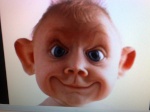
may- Mensagens : 10
Pontos : 4686
Data de inscrição : 16/07/2011
Idade : 45
Impacto.Team :: Principal :: Geral
Página 1 de 1
Permissões neste sub-fórum
Não podes responder a tópicos